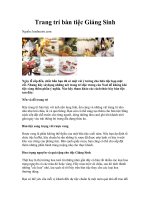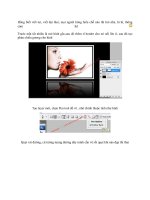Tài liệu Trang trí cho Blogger
Bạn đang xem bản rút gọn của tài liệu. Xem và tải ngay bản đầy đủ của tài liệu tại đây (859.24 KB, 12 trang )
Trang trí cho blogger bằng các tiện ích html
Tạo Blog là một trong những trào lưu IT được giới trẻ “yêu chuộng” nhất hiện nay,
tạo Blog không quá khó tuy nhiên để có được một Blog thật hay và Pro thì đòi hỏi bạn
phải biết nhiều thứ trong đó tùy biến mã nguồn nhúng HTML/JavaScript là một đối
tượng vô cùng quan trọng.
Trong loạt bài viết “Những thủ thuật hay cho các Blogger” ở phần 1 này tôi sẽ chia sẽ
với các bạn những đoạn mã nguồn HTML/JavaScript chọn lọc; mà nếu làm chủ tốt
“nó” Blog của bạn sẽ vô cùng hiện đại và chuyên nghiệp. Bài viết được minh họa trên
dịch vụ Blogspot của Google, các dịch vụ Blog khác cũng được tiến hành tương tự.
1. Cách nhúng HTML trên BlogSpot:
o Hiện nay hầu hết tất cả các dịch vụ tạo Blog như BlogSpot, MSN, YahooPlus, Violet…
đều hỗ trợ người quản trị cho phép nhúng vào các đối tượng HTML/JavaScipt để thực
hiện các tùy biến cao cấp trên Blog.
o Đăng ký tài khoản và tiến hành các bước thiết kế cơ bản cho Blog tại địa
chỉ (bạn có thể đăng nhập bằng tài khoản Gmail sẵn có ở đây).
Đăng nhập vào quyền quản trị tài khoản > Chọn Layout > Page Elements: trên bố cục
của Blog nhấp nút Add a page elements (hay Add a Gadget) ở cột bên phải để bắt đầu
lựa chọn đưa vào các đối tượng nhúng (lưu ý: mặc định bố cục của BlogSpot có 2 nút Add
a Gadget cho phép thêm đối tượng vào cột bên trái và phần Footer bên dưới; thông
thường đối tượng nhúng sẽ ưu tiên vào cột trái).
o Trong cửa sổ Add a Gadget nhấp chọn nút HTML/JavaScript để nhúng vào mã nguồn,
xem hình 1.
Hình 1
o Trên hộp thoại Configure HTML/JavaScript kế tiếp: đặt tên cho đối tượng vào
khung Title và mã nguồn vào khung Content, xem hình 2.
Hình 2
o Nhấp Save để kết thúc thao tác nhúng đối tượng vào Blog (sau này nếu muốn bỏ đi đối
tượng đã nhúng nhấp chọn nút Remove)
2. Nhúng một hộp văn bản cuộn vào Blog:
o Thường vị trí của đoạn văn bản cuộn này nên đặt ở vùng Header hay Footer trên giao
diện Blog.
o Nhúng đoạn mã nguồn sau vào chức năng Configure HTML/JavaScript của Blog:
<marquee style=”color: #FF00FF; font-weight: bold” bgcolor=”#F2FBFF”; direction=
“left”>++ Chào mừng các bạn ghé thăm Blog của tôi ++ Mong các bạn góp ý để Blog ngày
càng phát triển ++</marquee>
o Trong đó: Color (màu chữ), Bgcolor (màu nền hộp văn bản), direction (chiều di
chuyển), đối với giá trị các màu sắc nếu không nắm được mã nhị phân tương ứng bạn có
thể điền tên màu bằng tiếng anh.
3. Nhúng ngày tháng năm bằng tiếng việt:
o Đoạn mã HTML sau sẽ hiển thị nội dung ngày tháng năm bằng tiếng việt trên Blog.
<script language=”" type=”text/javascript”>
<!– // Array ofmonth Names
<!– var monthNames = new
Array(”một”,”hai”,”ba”,”bốn”,”năm”,”sáu”,”bảy”,”tám”,”chín”,”mười”,”mười
một”,”mười hai”); –>
var monthNames = new
Array(”01″,”02″,”03″,”04″,”05″,”06″,”07″,”08″,”09″,”10″,”11″,”12″);
var dayNames = new Array(”Chủ nhật,”,”Thứ Hai,”,”Thứ Ba,”,”Thứ tư,”,”Thứ
Năm,”,”Thứ Sáu,”,”Thứ Bảy,”)
var now = new Date();
thisYear = now.getYear();
thisDay = dayNames[now.getDay()];
if(thisYear < 1900) {thisYear += 1900}; // corrections if Y2K display problem
document.write(”Hôm nay : ” + thisDay +” “+”ngày”+” “+ now.getDate() + ” tháng ” +
monthNames[now.getMonth()] + ” năm ” + thisYear);
// –>
</script>
o Dùng chức năng nhúng HTML/JavaScript để tùy biến ở vị trí Header hay bên phải
giao diện Blog, xem hình 3.
Hình 3
4. Nhúng bảng dự báo thời tiết vào Blog:
o Đoạn mã HTML sau cho phép nhúng vào dự báo thời tiết của 5 thành phố lớn (Hà Nội,
TP Hồ Chí Minh, Huế, Cà Mau, Nha Trang) trên cả nước theo 3 tiêu chuần quốc tế: nhiệt
độ, thời gian và ẩm độ theo nguồn của trang web dự báo thời tiết nổi tiếng quốc
tế xem hình 4.
Hình 4
<p align=”center”><img border=”0″ width=”24″ src=”thoitiet.gif”
height=”20″/><font size=”2″><b>Thời tiết một số địa phương ở nước
ta </b></font></p>
<p align=”center”> Nhiệt độ – Thời Gian – Độ ẩm </p>
<hr color=”#d49f9f” width=”95%” size=”1″/>
<form action=”–WEBBOT-SELF–” method=”POST”>
<!–webbot bot=”SaveResults” U-File=”fpweb:///_private/form_results.txt”
S-Format=”TEXT/CSV” S-Label-Fields=”TRUE” –>
<p align=”center”><font size=”2″><b>Hà Nội</b></font></p>
<p align=”center”> <img alt=”Thời tiết một số
vùng ở nước ta” width=”127″
src=” />h/global/stations/48820.gif” height=”41″/></p>
<p align=”center”><font size=”2″><b>Tp Hồ Chí Minh </b></font></p>
<p align=”center”><img alt=”Thời tiết Tp Hồ Chí Minh”
width=”127″
src=” />h/global/stations/48900.gif” height=”41″/></p>
<p align=”center”><font size=”2″><b>Huế</b></font></p>
<p align=”center”><img alt=”Thời tiết Huế” width=”127″
src=” />h/global/stations/48852.gif” height=”41″/></p>
<p align=”center”><font size=”2″><b>Cà Mau</b></font></p>
<p align=”center”><img alt=”Thời tiết Cà Mau” width=”127″
src=” />h/global/stations/48914.gif” height=”41″/></p>
<p align=”center”><font size=”2″><b>Nha Trang</b></font></p>
<p align=”center”><img alt=”Thời tiết Nha Trang” width=”127″
src=” />h/global/stations/48877.gif” height=”41″/></p>
</form>
o Nếu muốn bỏ đi phần dự báo của Huế thì bạn tìm và xóa đoạn mã tương ứng:
<p align=”center”><font size=”2″><b>Huế</b></font></p>
<p align=”center”><img alt=”Thời tiết Huế” width=”127″
src=”
height=”41″/></p>
o Lưu ý: tại trang chủ mỗi một thành phố hay tỉnh
của Việt nam có một mã số ảnh riêng, bạn có thể tham khảo ở đây để chèn vào cho phù
hợp với đối tượng mà mình muốn hiển thị (Ví dụ: Huế có mã ảnh tỉnh là 48852.gif)
5. Chèn quảng cáo cố định ở hai bên giao diện Blog:
o Với đoạn mã này bạn có thể chèn vào các LOGO quảng cáo cho các đối tượng khác nhau
ở hai bên cố định của giao diện Blog bằng cách sử dụng liên kết LINK.
<div><font color=”#FF0000″size=”3″>HỖ TRỢ DẠY & HỌC</font></div> <div><hr
width=180 align=”"</a></div><div><a target=”_blank” href=”
<img border=”1″ src=”
height=”55″></a></div> <div><a target=”_blank”
href=” border=”1″
src=”
height=”55″></a></div> <div><a target=”_blank”
href=” border=”1″
src=”
height=”55″></a></div><div><a target=”_blank”
href=” <img border=”1″
src=“ width=”180″
height=”55″></a></div> <div><a target=”_blank”
href=” <img border=”1″
src=“ width=”180″
height=”55″></a></div> <div><a target=”_blank”
href=””><img border=”1″
src=” width=”180″
height=”55″></a></div> <div><a target=”_blank”
href=”
border=”1″ src=” width=”180″
height=”55″></a></div> <div><a target=”_blank”
href=” <img border=”1″
src=” width=”180″
height=”55″></a></div> <div><a target=”_blank”
href=” <img border=”1″
src=” width=”180″
height=”55″></a></div> <div><a target=”_blank”
href=” <img border=”1″